HubSpot est une plateforme de gestion de la relation client (CRM) qui propose tous les logiciels, intégrations et ressources nécessaires pour connecter votre marketing, vos ventes, votre gestion de contenu, et votre service client. La plateforme connectée de HubSpot peut vous aider à vous concentrer sur vos clients et à faire croître votre entreprise plus rapidement.
Pour créer des URL de préremplissage avec les données de vos listes de Contacts et Entreprises dans HubSpot
- Dans le Form Builder, sélectionnez Publier en haut.
- Allez à Préremplir à gauche, puis sélectionnez Préremplissage HubSpot.
- Authentifiez ou choisissez votre compte HubSpot.
- Choisissez votre liste HubSpot, puis associez vos champs HubSpot aux champs de votre formulaire. HubSpot prend en charge les champs suivants :
- Champs de texte — Nom, Email, Adresse, Texte court, Texte long
- Champs numériques — Téléphone, Numéro
- Champs de sélection — Liste déroulante, Choix unique, Choix multiples, Évaluation par échelle, Spinner
- Sélectionnez Enregistrer les paramètres en bas une fois terminé.
- Pour créer des entrées de préremplissage, sélectionnez Ajouter un nouveau préremplissage.
- Choisissez les enregistrements souhaités à utiliser, puis sélectionnez Créer.
Notes
- Seuls les 2500 premiers enregistrements de HubSpot seront chargés. Pour en récupérer davantage, sélectionnez Charger plus.
- La barre de recherche ne filtre que les enregistrements chargés. Pour les comptes avec plus de 2500 enregistrements, sélectionnez Rechercher dans tous les contacts pour rechercher tous les enregistrements de HubSpot.
- Vous pouvez créer jusqu’à 20 entrées de préremplissage à la fois.
- Pour partager votre formulaire avec les données préremplies, ouvrez le menu d’une entrée de préremplissage, puis choisissez comment vous souhaitez partager votre lien.
Gérer Vos Entrées de Préremplissage
Vous pouvez définir la permission de chaque entrée de préremplissage sur Modifiable, où les personnes qui remplissent votre formulaire peuvent modifier les valeurs des champs préremplis, ou Lecture seule, où les champs préremplis de votre formulaire sont verrouillés.
Sélectionner vos entrées de préremplissage affiche des boutons d’actions groupées pour les éléments sélectionnés.
Voici les options disponibles :
- Télécharger tout — Exporter les entrées vers un fichier CSV.
- Envoyer une invitation — Envoyer les entrées à un maximum de cinq personnes par e-mail.
- Supprimer — Supprimer les entrées.


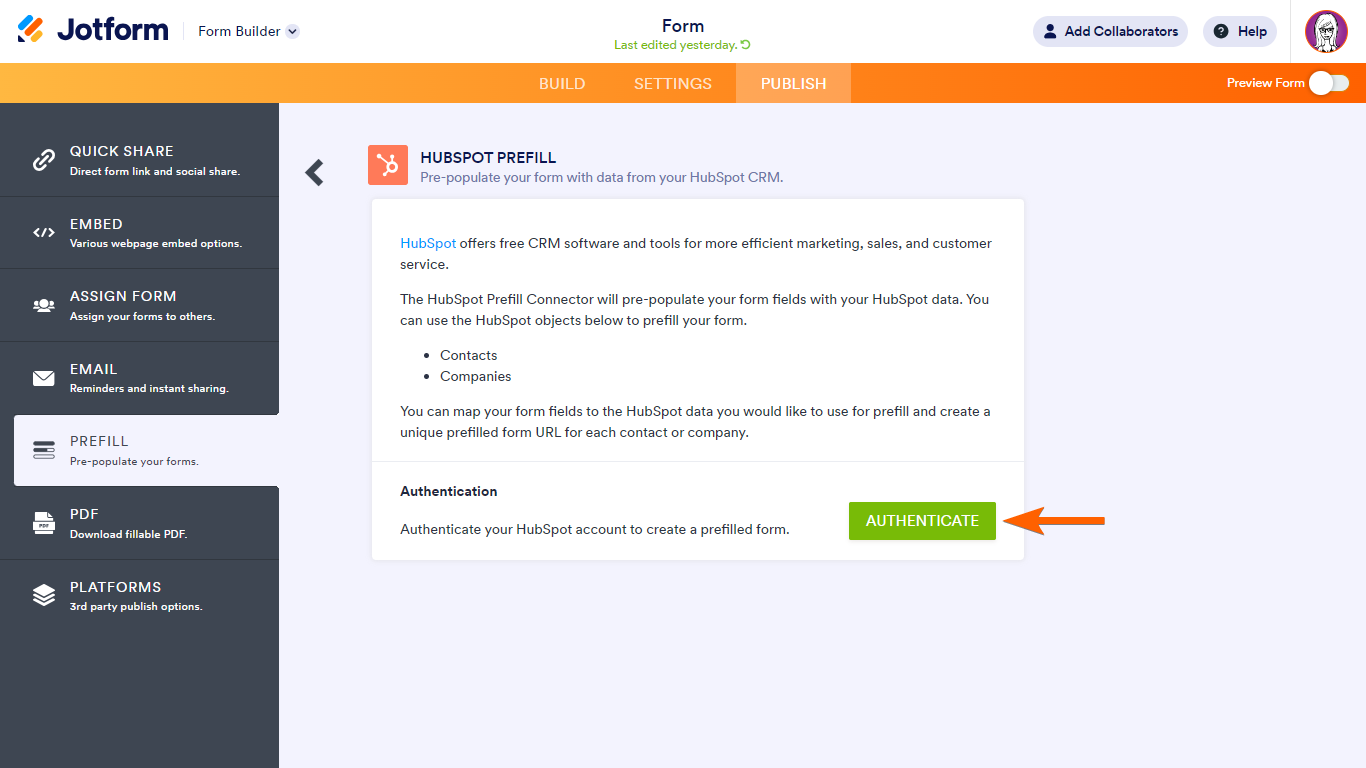
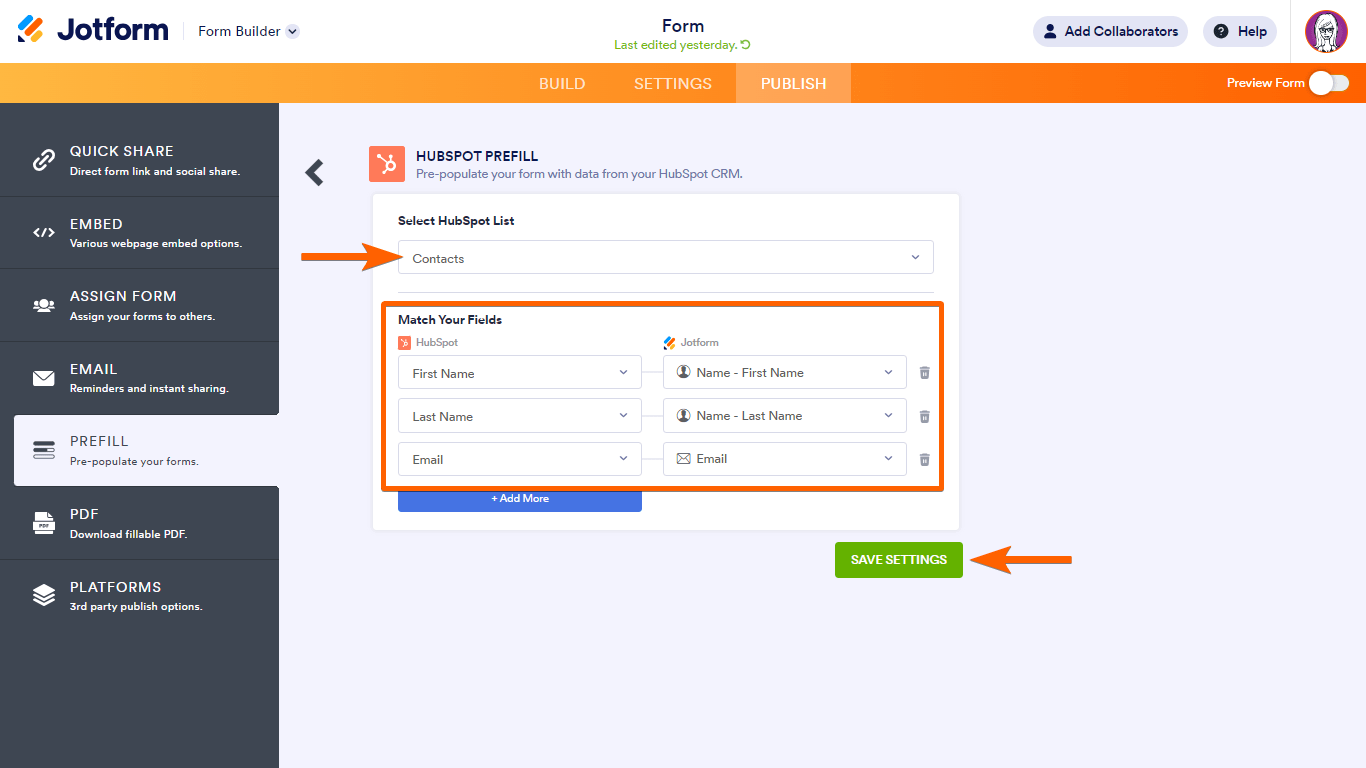
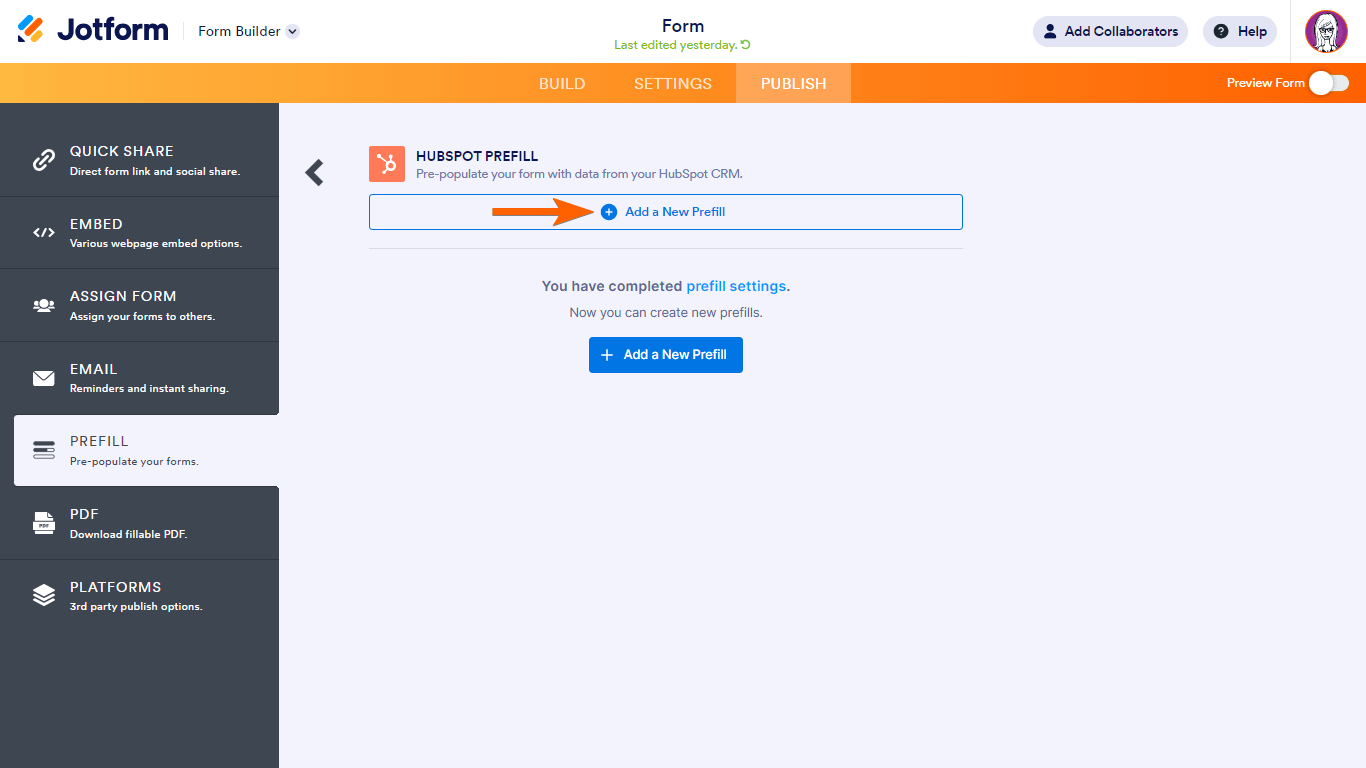
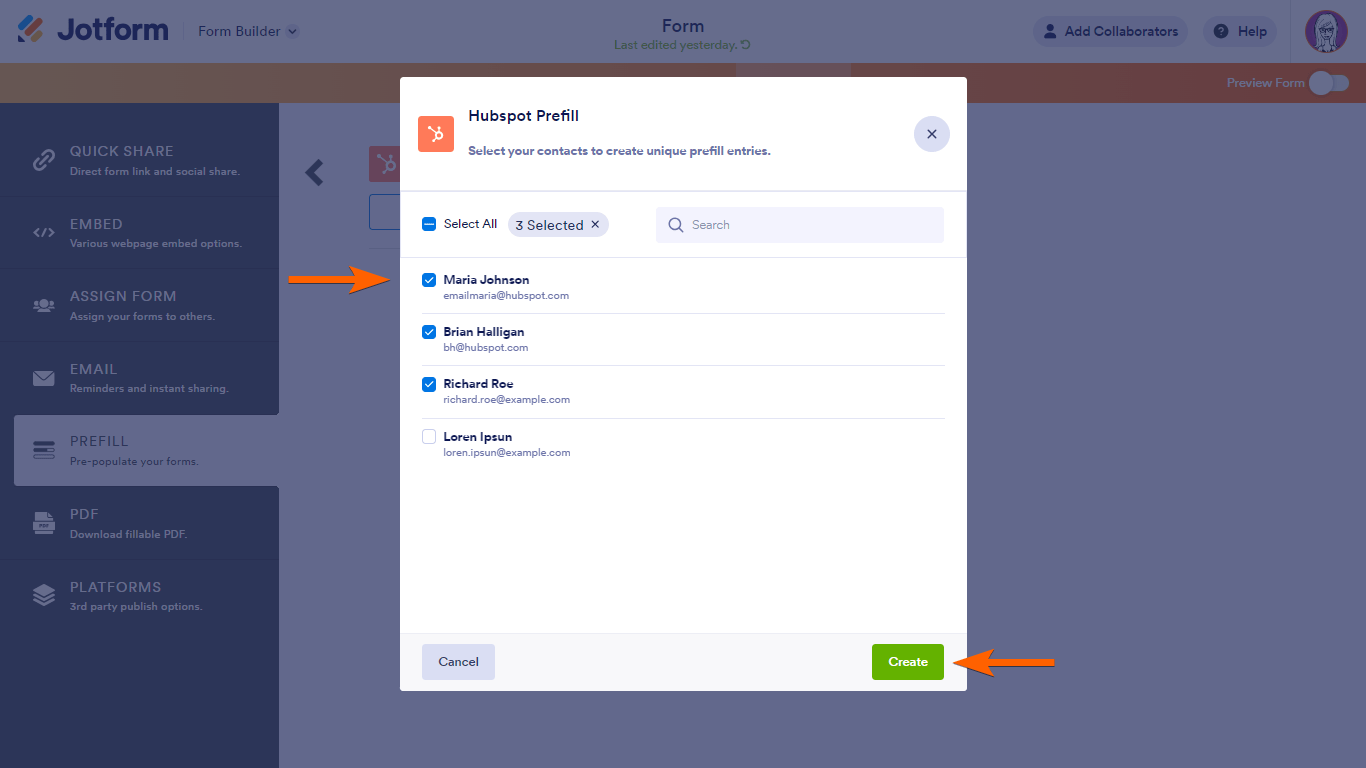
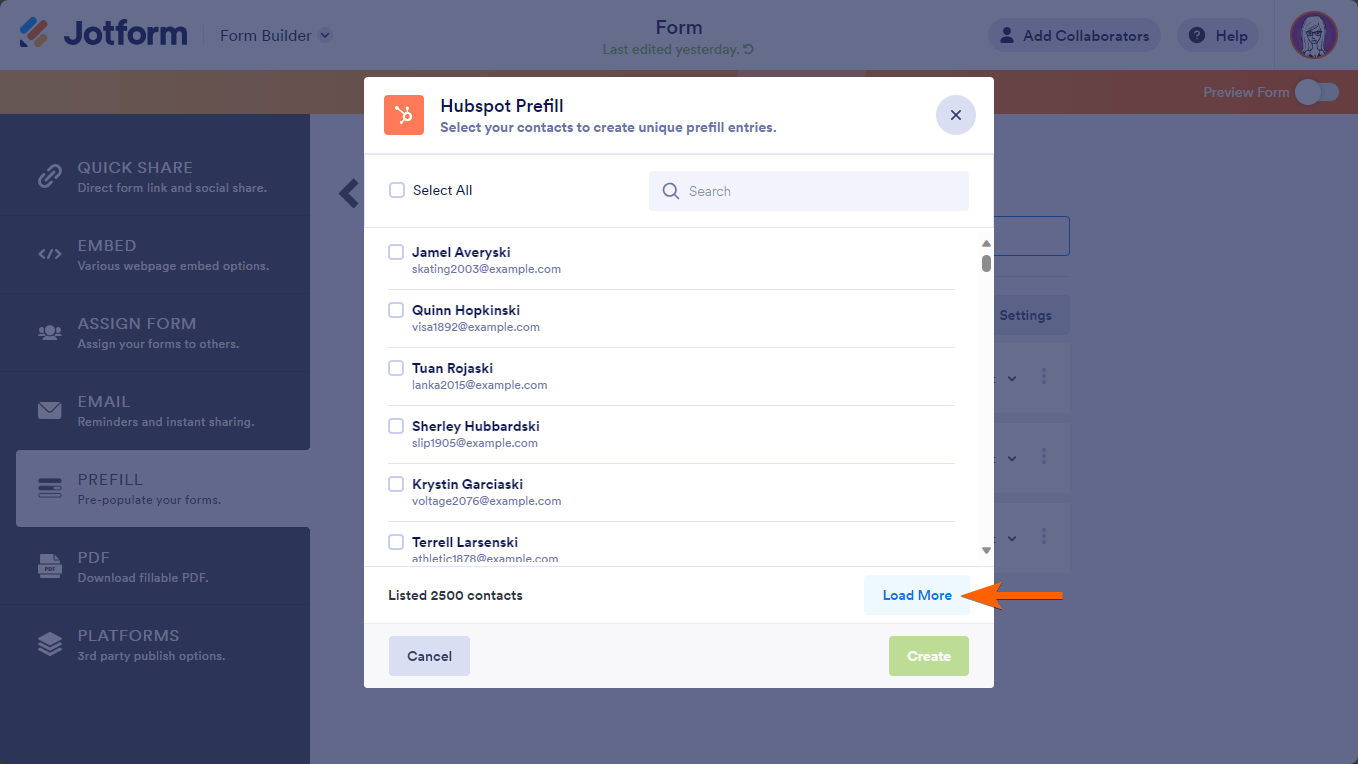
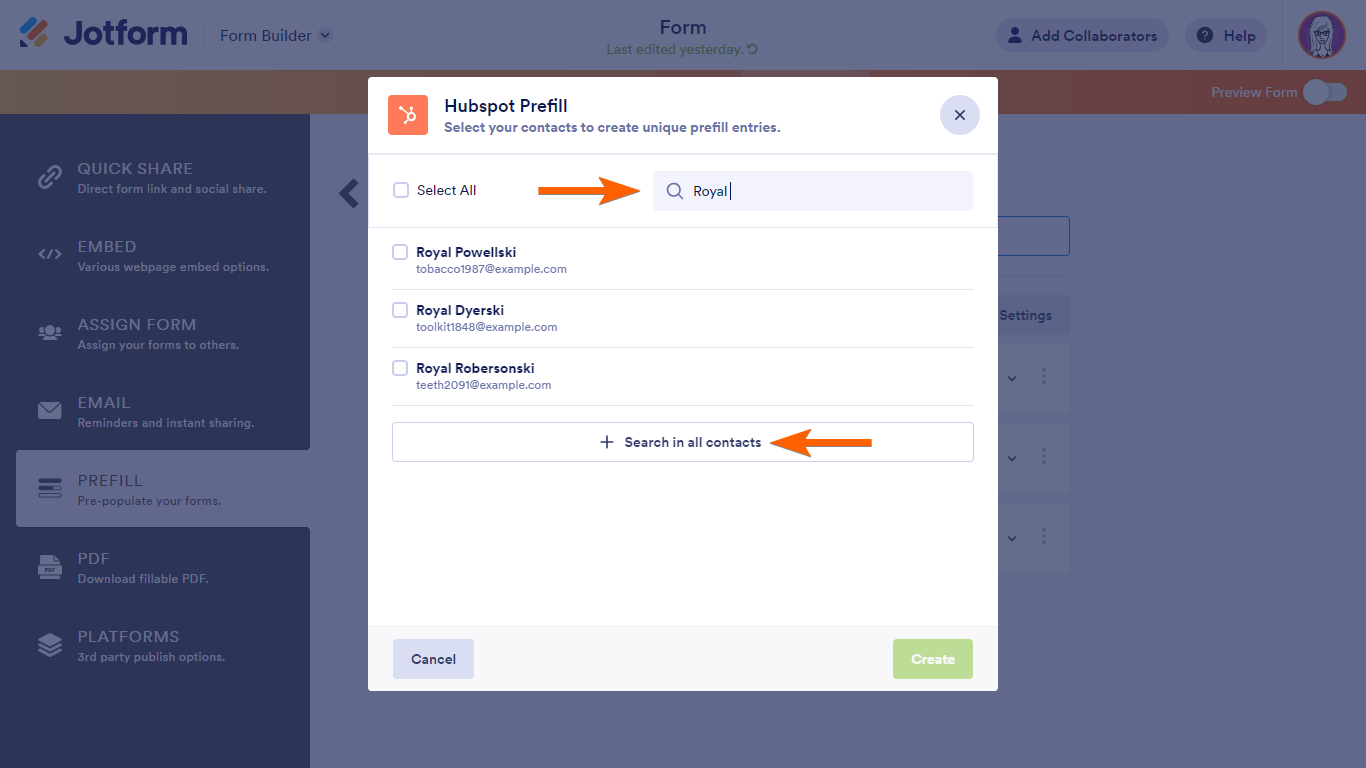
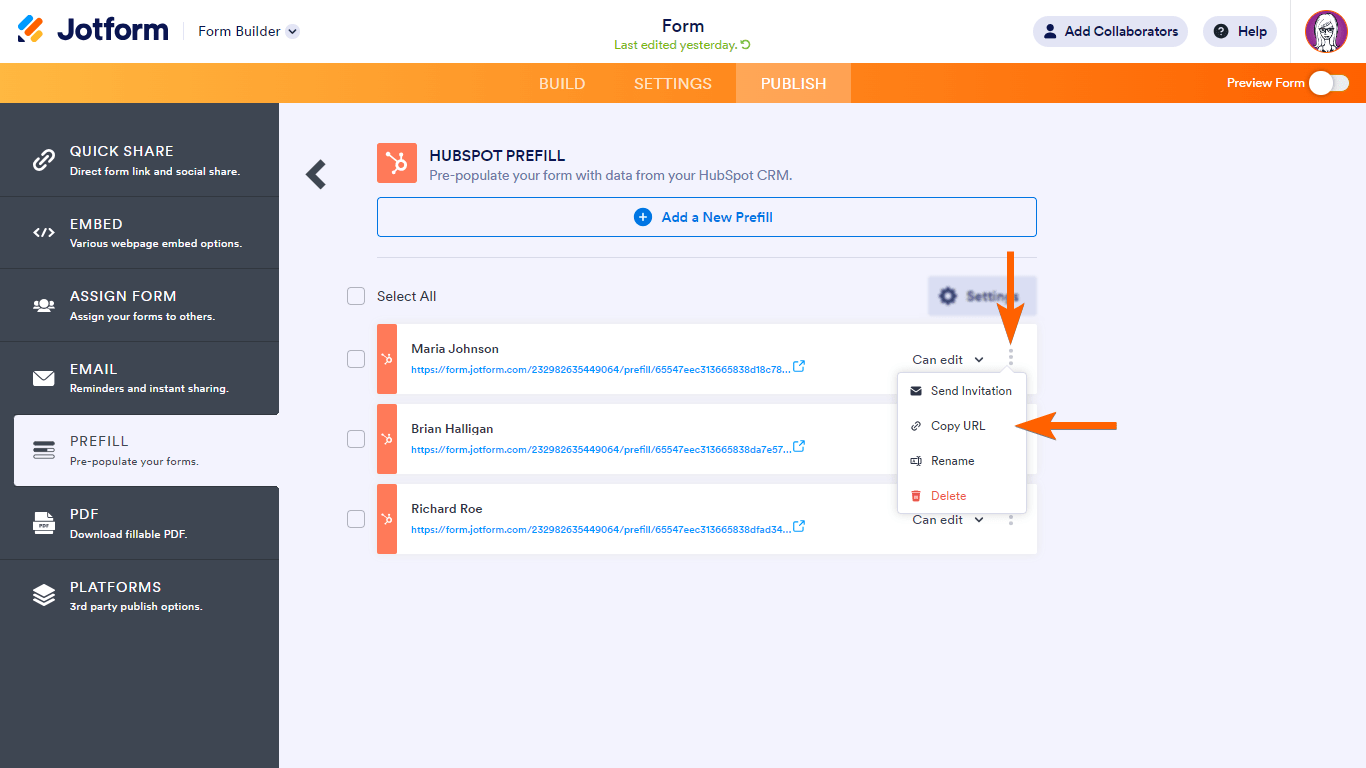
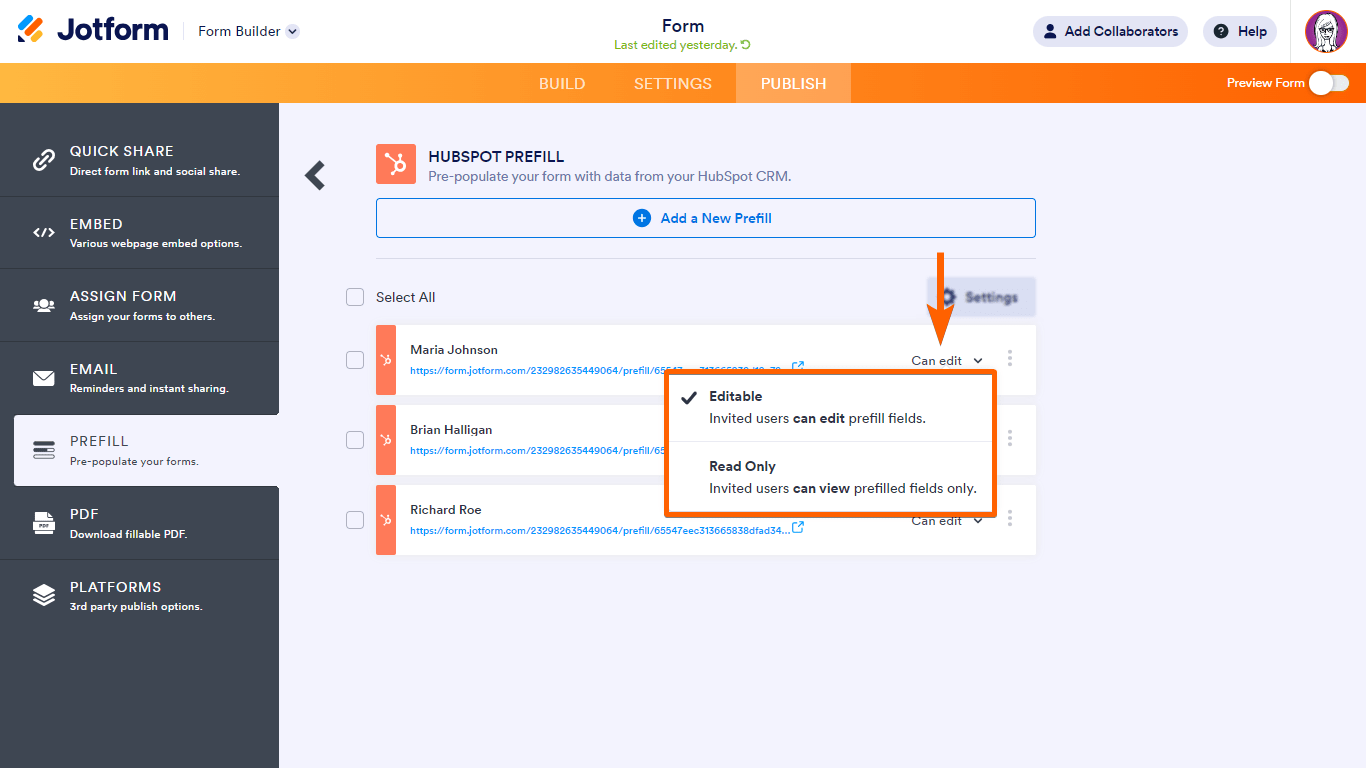
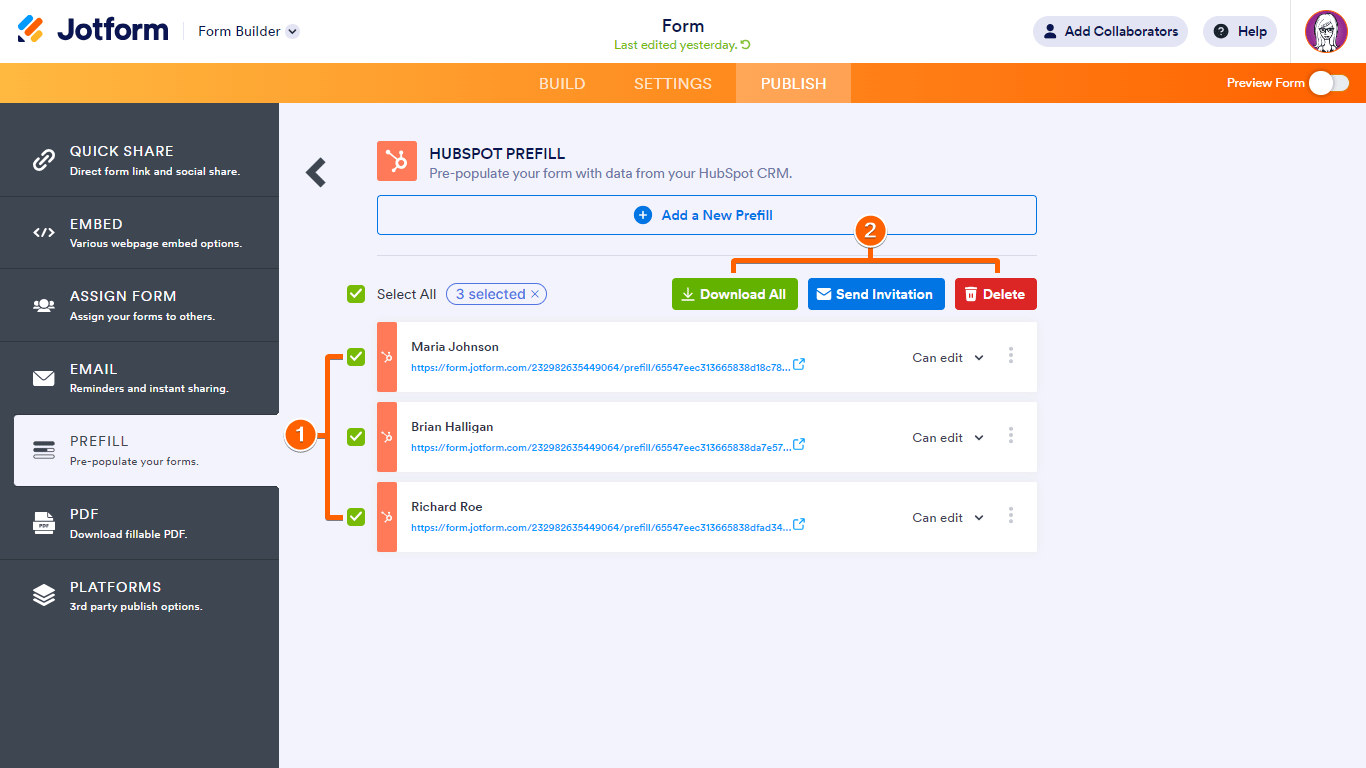

Envoyer un commentaire: